소통도구 ThinkWise

ThinkWise를 이용하여 시각적으로 구조화된 맵 문서는 정보를 체계적이고 논리적으로 전달하는 데 매우 효과적입니다. ThinkWise를 이용하여 회의, 발표, 프레젠테이션을 효과적으로 진행하십시오.
기존에 우리가 하던 발표는 주로 파워포인트를 이용하는 것이었습니다. 파워포인트는 매우 편리하고 유용한 도구이지만, 작성하는데 많은 시간과 노력이 필요하고, 한번 작성한 내용을 재구성하기도 쉽지 않습니다. ThinkWise는 업무 진행 중 작성한 문서를 그대로 사용하여 효과적인 프레젠테이션을 진행 할 수 있습니다. ThinkWise 발표 기능을 이용하여 실용적이고 혁신적인 소통의 방법을 경험하십시오.
❶ 훌륭한 프레젠테이션 기술은 모든 비즈니스에서 중요한 성공의 요소입니다. ThinkWise는 자연스럽게 생각을 정리하는 것을 도울 뿐 아니라 발표준비 시간을 단축시켜 줍니다.
❷ ThinkWise 발표 기능으로 맵 문서를 프레젠테이션용 슬라이드로 만들고 슬라이드 쇼까지 할 수 있습니다.
❸ 만들어진 슬라이드는 수동 또는 자동으로 슬라이드간의 전환 간격을 설정할 수 있으며, 'Esc'키를 누르기 전까지 계속 반복할 수 있습니다.
업무시간의 상당부분을 차지하는 회의시간. 정보를 공유하고 의견을 조율하는 과정에서 팀원들의 회의 집중도를 높이고 회의 생산성을 높이는 방법을 제시합니다.

발표할 맵을 실행합니다.
[발표]탭의 [동작]그룹에서 ‘개요발표’메뉴를 실행합니다. 자동으로 개요발표모드가 실행됩니다.
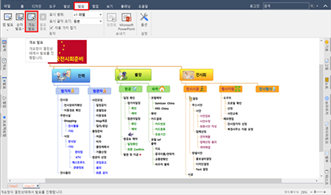
개요발표모드가 실행되면 왼쪽에 맵의 내용이 개요형식으로 텍스트로 나타납니다.
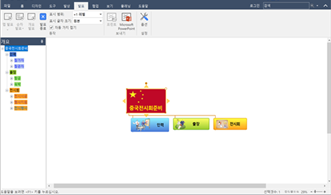
왼쪽 개요창의 개요 내용에서 발표하고자 하는 개요 항목을 클릭하게 되면 오른쪽 맵에서 클릭한 개요목록에 해당하는 가지만 진하게 표시되고 맵의 나머지는 흐리게 나타나 원하는 부분만 강조해서 발표를 진행 할 수 있습니다. 발표 진행순서에 따라 개요만 클릭하면서 발표를 할 수 있습니다.
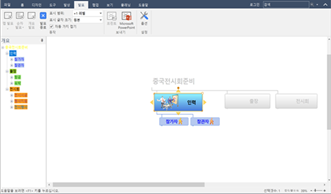
개요 발표를 종료시 [발표]탭의 [동작]그룹에서 ‘발표종료’메뉴를 실행하면 왼쪽 개요창이 사라지면서 발표가 종료됩니다.

‘맵발표’는 파워포인트의 슬라이드 쇼를 실행하듯이 ThinkWise로 슬라이드쇼를 진행할 수 있는 방법입니다.

발표할 맵을 실행합니다.
[발표]탭의 [동작]그룹에서 ‘맵발표’를 실행합니다.
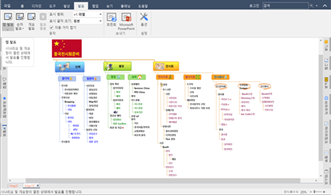
화면이 전체화면으로 전환됩니다. 전체화면의 왼쪽에 발표창이 생성되고 발표탭을 누르면 프로그램이 자동으로 페이지 분할을 동해 기본 시나리오를 생성하며 왼쪽 슬라이드는 자동으로 생성된 기본 시나리오가 나타납니다. 이 과정은 외쪽 발표 메뉴를 선택한 것과 똑같이 적용됩니다. 기본 시나리오는 첫페이지에 중심제목과 표시 범위만큼의 하위레벨 가지가 표시되고, 두 번째 페이지부터는 1레벨 가지 기준으로 한 페이지씩 생성됩니다. 발표기능은 화면 왼쪽의 발표창에 표시된 영역이 회의모드 실행 시에 동일하게 화면에 표시되므로 내용을 보면서 회의를 진행 할 수 있습니다.
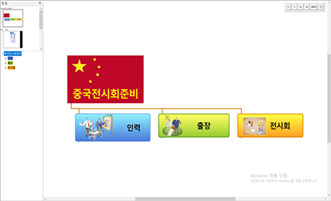
화면이 맵 발표 모드로 전환되고 마우스를 한번 클릭할 때마다 화면이 전환됩니다. 또는 무선포인터로도 다음 화면으로 이동할 수 있습니다. 중심제목과 1레벨이 첫페이지에, 두 번째부터 1레벨가지 기준으로 각 1페이지씩 총6개의 페이지가 프레젠테이션 모드로 전환되며 실행됩니다. 프레젠테이션을 중지하려면 키보드의 를 누르거나 마우스 오른쪽 버튼을 눌러 발표끝 종료를 실행하면 됩니다.
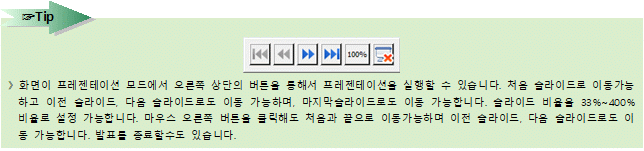
지정한 가지만 색으로 표시되고 나머지 가지는 회색으로 처리되어 순차 발표 시 맵문서의 기준에 따라 지정한 가지만 순차적으로 보이도록 발표를 실행합니다.
▪ 순차발표 지정
순차발표를 하기 위해서 가지를 지정합니다.
[발표]탭의 [동작]그룹에서 ‘순자발표’메뉴의 ‘순차 발표 지정’을 누릅니다.
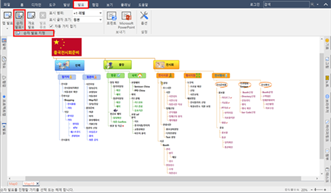
순차 발표할 가지를 클릭합니다. 여러개의 가지를 선택할 수 있습니다.
선택한 가지에는 순차 발표 아이콘이 생성됩니다.

순차 발표 아이콘 가지를 다시 선택하면 순차 발표 지정이 해제됩니다.
▪ 순차발표 실행
[발표]탭의 [동작]그룹에서 ‘순차발표’메뉴를 클릭합니다.
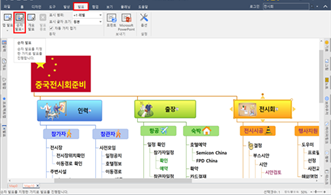
순차발표가 실행됩니다.
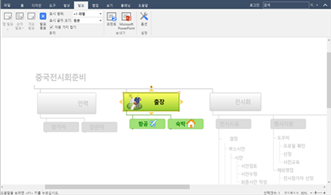
순차발표를 종료하려면 위쪽 발표 종료 버튼을 클릭합니다.

발표 실행(프레젠테이션)기능은 사용자가 다양하게 설정하여 사용할 수 있습니다. 지급부터는 발표실행모드 사용시 필요한 세부기능을 살표봅니다.
효과적인 발표 자료를 만드는 일은 때로는 지루한 일이 될 수도 있습니다. ThinkWise가 제공하는 기본 발표를 이용하여 간단히 발표 자료를 생성하고 바로 발표를 실행할 수 있습니다.

▪ 맵 발표 화면 표시방법
[발표]창의 비어있는 부분에서 마우스 오른쪽 버튼을 누른 후 나타나는 메뉴에서 ‘화면 표시’를 선택합니다.
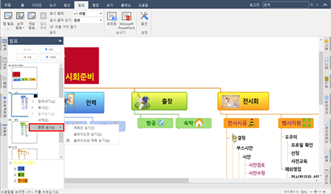
화면 표시를 선택한 후 해당 표시 방법을 선택하십시오.
- 제목만 보기 : 시나리오의 제목만 텍스트로 표시됩니다.
- 슬라이드만 보기 : 시나리오의 슬라이드만 이미지로 표시됩니다.
- 슬라이드와 제목 보기 : 시나리오의 슬라이드와 제목이 모드 표시됩니다.
기본 시나리오로 맵 발표 기능을 통해 생성된 각각의 슬라이드는 보다 효과적인 발표를 위해 수정이 가능합니다. 슬라이드 위치를 발표에 따라 임의적으로 순서를 변경할 수 있습니다.
▪ 시나리오(슬라이드)순서 수정방법
[발표]창에서 순서를 수정하고 싶은 슬라이드를 클릭합니다.
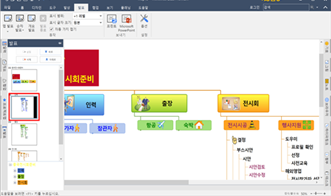
순서를 변경하고 싶은 위치로 위로, 아래로 클릭해서 원하는 위치로 슬라이드를 이동시킵니다.
발표에서 중복적으로 사용할 슬라이드는 삽입을 통해서 복사를 할 수 있습니다.
발표에서 필요 없는 슬라이드는 삭제를 통해 슬라이드를 제거할 수 있습니다.
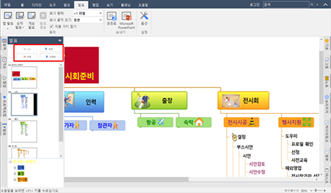
편집이 완료되면 [동작]그룹의 ‘맵발표’를 통해서 슬라이드를 실행할 수 있습니다.
▪ 발표 편집 방법
- 슬라이드 삭제 : 삭제할 슬라이드를 선택한 후 'Delete' 키를 누르십시오.
- 슬라이드 이동 : 이동하려는 슬라이드를 마우스로 선택한 상태에서 원하는 위치로 끌기 한 후 마우스 버튼을 놓습니다. 또는 슬라이드를 선택 후 위, 아래로 버튼으로 슬라이드를 이동합니다.
- 슬라이드 복사/붙여넣기 : 슬라이드를 마우스 오른쪽 버튼으로 누른 후 나타나는 메뉴에서 복사 / 붙여넣기를 선택하십시오.
- 맵 발표에 하이퍼링크 기능 포함시키기 : 맵 발표 작업 수행 시 하이퍼링크 기능을 사용하려면 하이퍼링크가 있는 가지를 선택하여 마우스 오른쪽 버튼을 누른 후 나타나는 메뉴에서 발표에 추가를 선택한 후 하이퍼링크 되어있는 파일 리스트 중 에 원하는 파일을 선택하십시오.
맵 발표 모드를 이용하여 발표를 진행할 때 발표 화면에 대한 옵션을 설정할 수 있습니다. 발표 설정 옵션은 [발표]탭의 [설정]그룹에서 ‘옵션’ 메뉴를 눌러 실행할 수 있습니다.

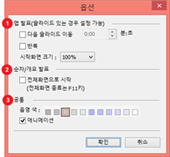
❶ 맵 발표(슬라이드 있는 경우 설정가능)
- 다음 슬라이드 이동 : 프레젠테이션이 처음부터 끝까지 실행된 설정한 시간 간격으로 자동으로 화면이 전환됩니다.
- 반복 : 슬라이드를 반복해서 보여줍니다.
- 시작화면 크기 : 시작화면의 비율을 설정할 수 있습니다.
❷ 순차/개요 발표
- 전체화면으로 시작(전체화면 종료는 키) : 순차/개요 발표시 전체화면으로 시작합니다.
❸ 공통
- 음영색 : 발표 실행 시 선택한 영역 이외의 부분은 옅은색으로 표시되는데, 이 때 사용되는 음영색을 사용자가 선택할 수 있습니다.
- 애니메이션 : 애니메이션 모드를 선택하면 발표 모드 실행 시 선택한 항목으로 화면이 이동할 때 화면이 흘러가듯이 이동되고, 애니메이션 모드를 해제하면 선택한 항목으로 이동할 때 화면이 즉시 전환됩니다.
발표를 위해 작성한 맵문서를 슬라이드로 인쇄 할 수 있으며 맵문서를 MS PowerPoint 문서로 보내기, 저장을 할 수 있습니다.

■ 인쇄
발표를 위해 작성한 각각의 슬라이드(발표창)를 출력할 수 있습니다.
[발표]탭의 [보내기]그룹에서 ‘프린트’메뉴를 실행합니다.

인쇄 화면이 실행되면 프린터, 인쇄매수 등을 설정하고 확인을 누릅니다.
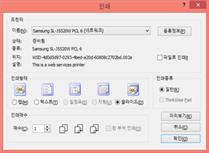
각각의 슬라이드가 인쇄됩니다.
발표를 위해 작성한 맵문서를 MS PowerPoint 문서로 변환할 수 있습니다.
[발표]탭의 [보내기]그룹에서 ‘Microsoft PowerPoint’메뉴를 실행합니다.

Microsoft PowerPoint 문서로 변환 창이 나타납니다.
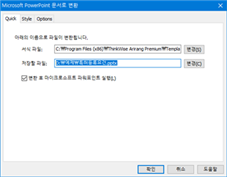
- 서식파일 : 변환된 워드 문서에 적용할 서식 파일을 지정합니다.
- 저장할 파일 : Microsoft PowerPoint 문서로 변환 후 저장할 위치를 지정합니다. 기본적으로는 현재 변환하고자 하는 맵 문서가 저장된 위치에 저장됩니다.
- 변환 후 마이크로소프트 파워포인트 실행 버튼에 체크합니다.
- [Style]탭 : 적용하고자 하는 [PPT 서식]을 선택합니다.
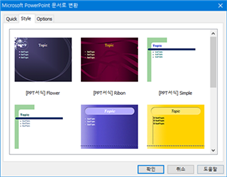
- Options 탭 : 변환된 Microsoft PowerPoint 문서에 적용 될 서식 항목을 다시 한번 지정합니다. 변환된 Microsoft PowerPoint 문서를 이메일로 보내려면 변환 후 이메일 보내기에 체크합니다.
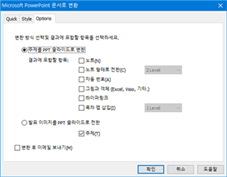
[확인] 버튼을 누릅니다.
맵문서 제목이 Microsoft PowerPoint 문서의 제목이 되고 나머지 주제가 내용이 되는 Microsoft PowerPoint 문서가 생성됩니다.